创建带 HS 选项的条件逻辑
大约 1 分钟
创建带 HS 选项的条件逻辑
HS 选项支持在选项之间应用条件逻辑。 如果您的产品有多个选项,这将允许您使用条件规则来显示或隐藏选项,具体取决于是否选择了特定选项。
- 在您的 HS 选项仪表板中,在 选项集 中创建两个选项字段。 (以下只是一个示例,您可以在任何类型的自定义字段之间创建条件逻辑。)

注意:条件逻辑在同一选项集中的选项字段之间起作用。
- 在您的第一个选项字段中,选择 Checkbox 作为输入类型并添加值 **IF Checked。 **
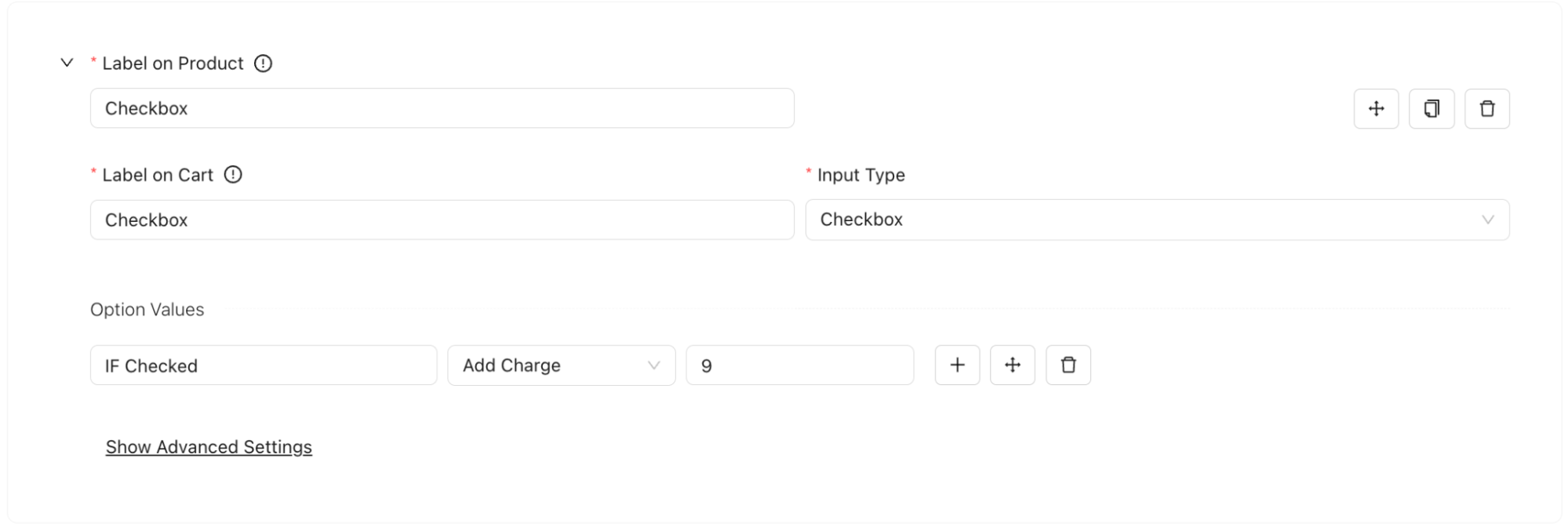
- 在第二个选项字段中,选择 Swatches 作为输入类型,然后单击第二个选项字段中的 Show Advanced Settings 链接。

- 单击条件逻辑部分中的添加条件逻辑。
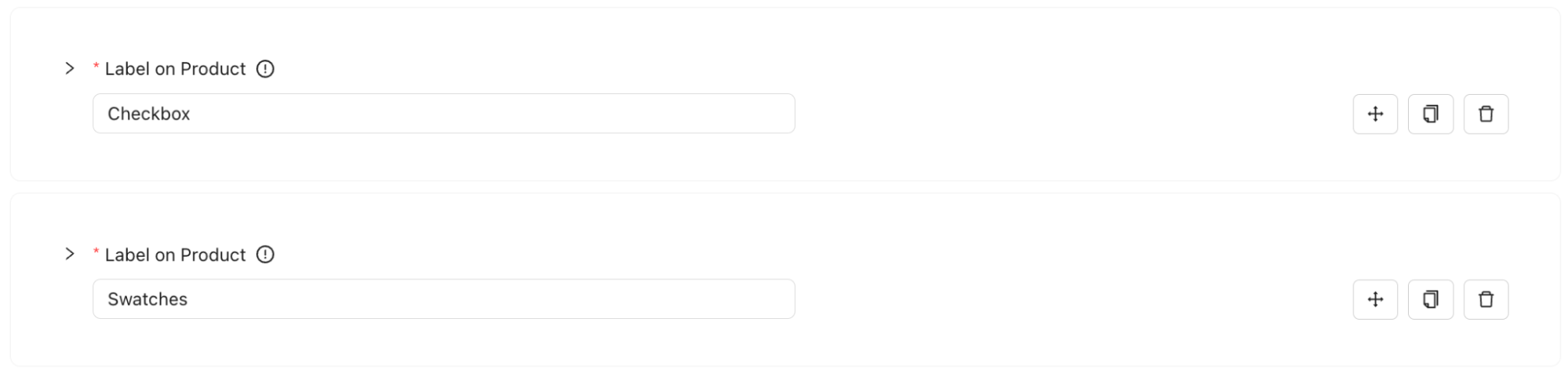
- 如果您希望在第一个选项字段上选中“IF Checked”时显示第二个选项字段,请首先选择第一个选项[Checkbox],然后在 Is 下拉菜单后键入“IF Checked”。
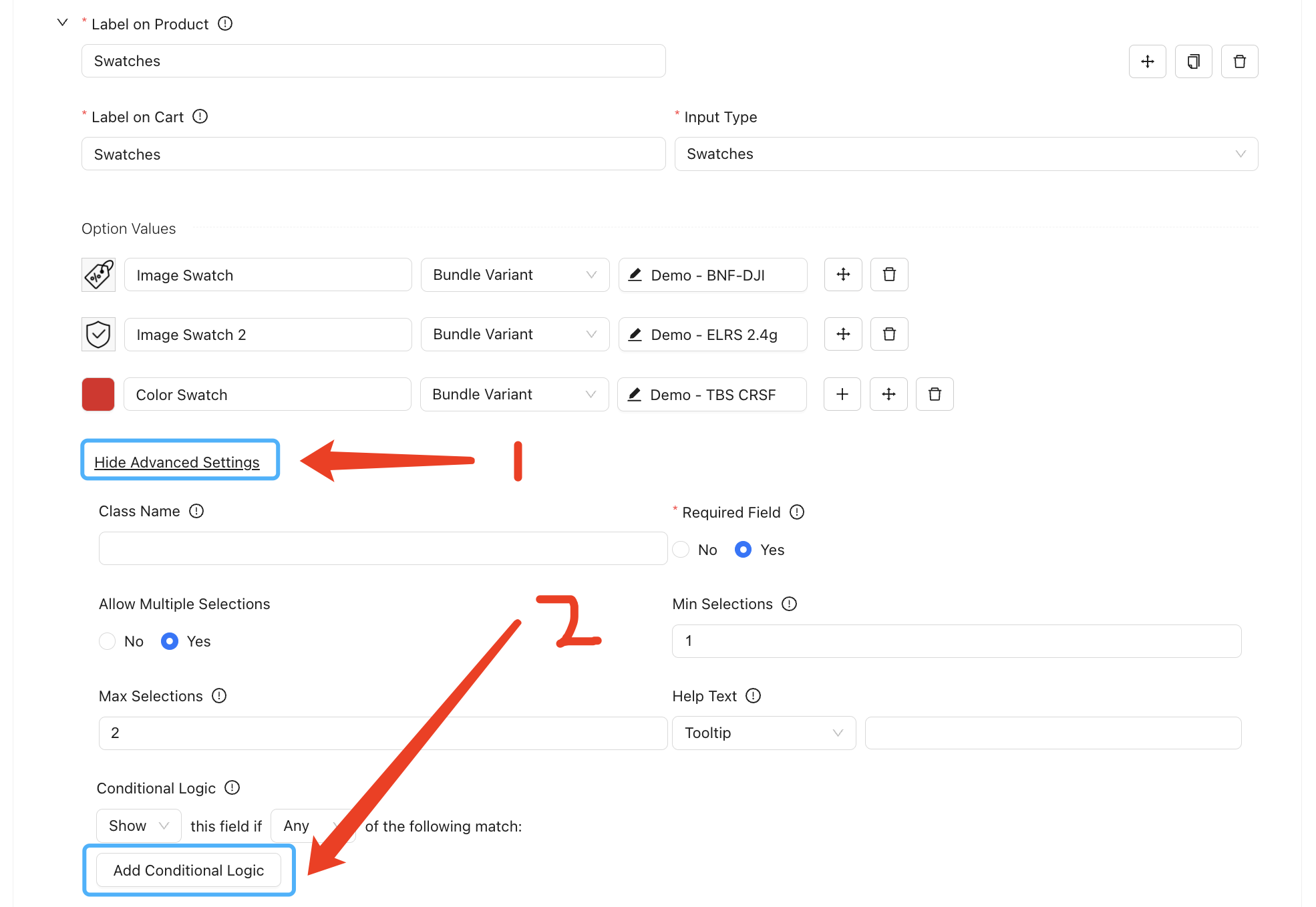
- 单击右上角或下方的保存更改按钮。
您现在已经创建了一个简单的条件逻辑流。 干得好! 👍